
【前言】
忙完了各种事情,终于有时间更新啦!
关于文本框的基本内容,前两期已经讲的差不多了。本期就收个尾,把一些细小的知识点总结一下。
考虑到这一期鸽的时间比较长,先简单回顾一下之前讲的内容:
07期:文本框的文本属性。
01-文字:
字体,字号,位置(画布内/画布外),文字数量,旋转角度,文字颜色。
02-段落:
对齐方式,缩进方式,行间距。
08期:文本框的形状属性。
01-形状填充 v.s. 文本填充(填充方式);
02-形状轮廓 v.s. 文本轮廓(颜色,线型)。
那么#第9期#的主题是:文本框的文本效果,文本框属性。
【教程】
01.
文本效果
选中文本框,在格式选项卡的“艺术字样式”中,点击「文本效果」,我们可以看到共有6类文本效果,分别是:阴影,映像,发光,棱台,三维旋转,转换。

关于这部分的玩法,已经有很多大神做了非常有创意的案例,把这6个效果简单归类,挨个整理一下:
1、阴影&发光。
把阴影和发光归为一类,是因为阴影在很多场景中代替了发光效果,并且两者也经常结合用于渲染氛围。
这里想放一张 @Simon_阿文 的语录↓




上图中虽然是用形状举的例子,当然在对于文本框也同样适用。
阴影在字体设计中,经常用作叠字。这里直接推荐一篇文章:PPT的三种叠字方法。
2、映像。
第一次对这个效果有深刻印象,是18年的时候,看到了 @Simon_阿文 在超级话题#PPT365 的一张打卡。我认为这张作品,很巧妙的展现了映像的用法↓

启发:在生活中如果有倒影这个细节(比如:水面、玻璃),都可以考虑运用这个设计手法~
3、三维格式&三维旋转。
打开棱台,点击“三维选项”,可以看到右侧会弹出三维格式的参数调节面板。经过我个人工作中的观察,新手似乎更喜欢把三维格式用在图片上。

但是很多情况下,三维格式和三维旋转往往是搭配使用的,用于字体设计也会有非常惊艳的效果↓

@蛋蛋(案例选自另P蹊径)

@蛋蛋(案例选自另P蹊径)

@蛋蛋(案例选自21天生存战)

@妙(案例选自21天生存战)
而且生活中很多场景也会用到这种形式,比如电视节目的海报,就会经常发现三维文字的设计手法↓

(图片源自网络)

(图片源自网络)

(图片源自网络)

(图片源自网络)

(图片源自网络)
以上案例都是用专业的设计软件制作,虽然PPT做不到完美复刻,不过我们可以从中汲取灵感,用PPT模仿其中的部分效果。

@龙俊吉(案例选自旁友圈)
4、转换。
千万别小瞧这个功能,可以实现的创意实在太多了!
比如文本框的逐帧动画、Logo碎片飞出动画(知识点:转换→弯曲→正方形,具体操作放到动画篇中讲解)。
比如结合形状做一些特殊场景↓
转换→V形:正

@蛋蛋(案例选自另P蹊径)
转换→跟随路径→圆

@蛋蛋(案例选自21天生存战)
此外,还可用于调整文字的斜率。在PPT中,文本框自带倾斜功能(快捷键Ctrl+I),但是倾斜程度是固定的。如果想随意对文字进行倾斜,就需要用到文本效果中的转换功能。
【操作】转换→正方形(拖拽黄色小点即可)。

但是缺点也同时存在的,即文字会有轻微的变形~
02.
文本框属性
可能看到这个,大家有点懵。之前不是讲过文本框的文本属性吗?那这个又是什么呢?
按我个人的理解,文本属性更像是作用于文字本身的功能,比如文字颜色、文字轮廓、轮廓类型等等。而文本框属性,更像是文字和框的一种关系。
我挑几个工作中可能会用到的给大家讲解一下:
1、文本框对齐方式。
主要讲解顶端对齐和底端对齐。PPT中文本框默认是顶端对齐。
这个功能常用于两个标题间距固定,调整某一个标题长度时(比如大标题,一行变两行),保持间距不变,见下图↓

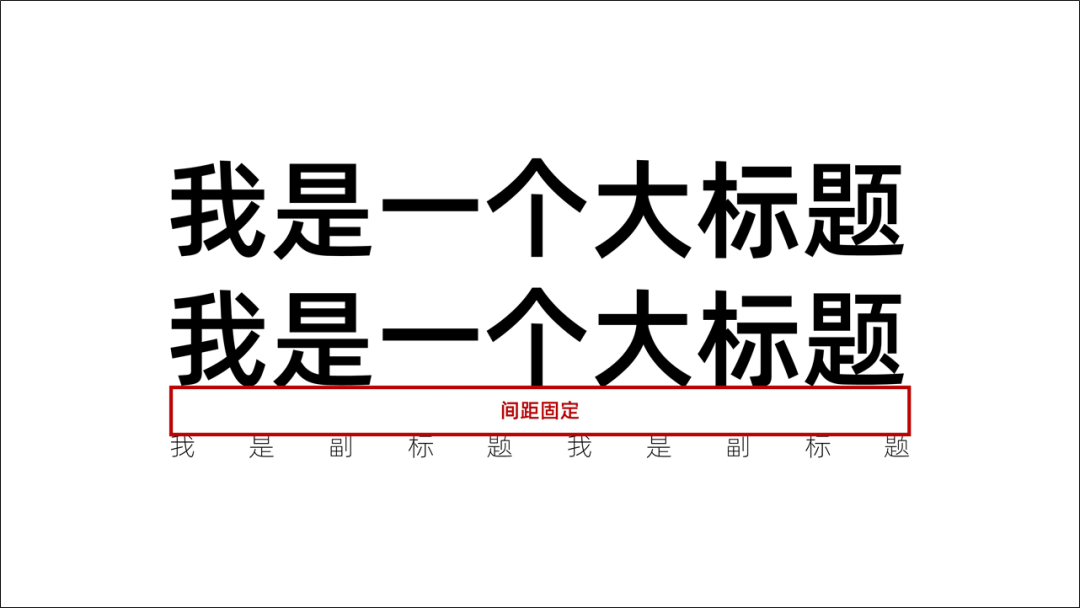 大家看一下动图,应该就能理解两种对齐的区别了,可根据具体情况选择不同的对齐方式。
大家看一下动图,应该就能理解两种对齐的区别了,可根据具体情况选择不同的对齐方式。
 【操作】设置格式面板→文本选项“文本框”→垂直对齐方式。
【操作】设置格式面板→文本选项“文本框”→垂直对齐方式。
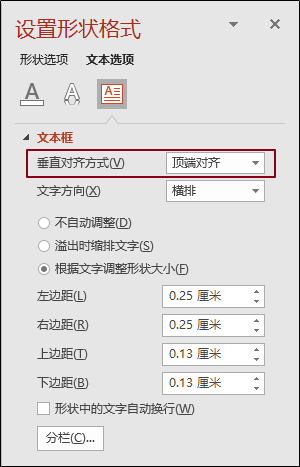 2、调整文本框。
2、调整文本框。
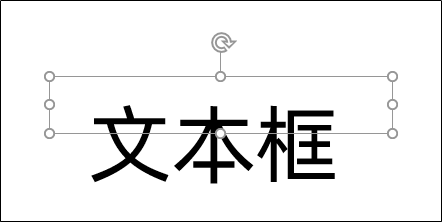 你也许见过这种情况,文字并不在
框内
。原因可能是勾选了“不自动调整”。
你也许见过这种情况,文字并不在
框内
。原因可能是勾选了“不自动调整”。
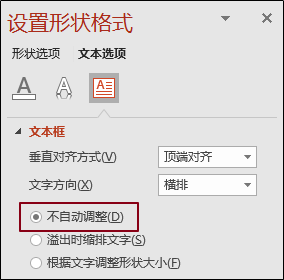 【解决方案】勾选“根据文字调整形状大小”就可以啦~实在不行就重新插入一个文本框。
3、文本框边距。
这个功能我个人主要用于文字和形状间的对齐。
【解决方案】勾选“根据文字调整形状大小”就可以啦~实在不行就重新插入一个文本框。
3、文本框边距。
这个功能我个人主要用于文字和形状间的对齐。
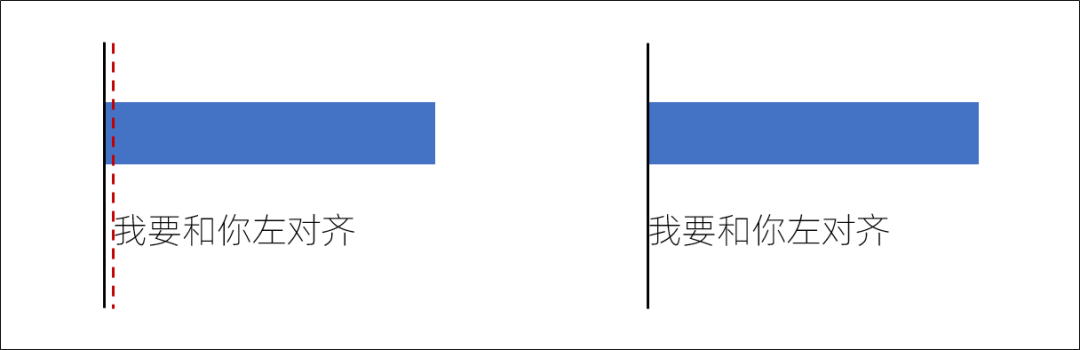 如图,两个文本框都与上边的矩形进行了左对齐,但是左边的文本框明显和形状还有一定的间隔,而右边的文本框则是实现了完好的对齐。
原因就是文字与框之间有一定的间距,与形状对齐时,实则是框与形状间的对齐。
如图,两个文本框都与上边的矩形进行了左对齐,但是左边的文本框明显和形状还有一定的间隔,而右边的文本框则是实现了完好的对齐。
原因就是文字与框之间有一定的间距,与形状对齐时,实则是框与形状间的对齐。
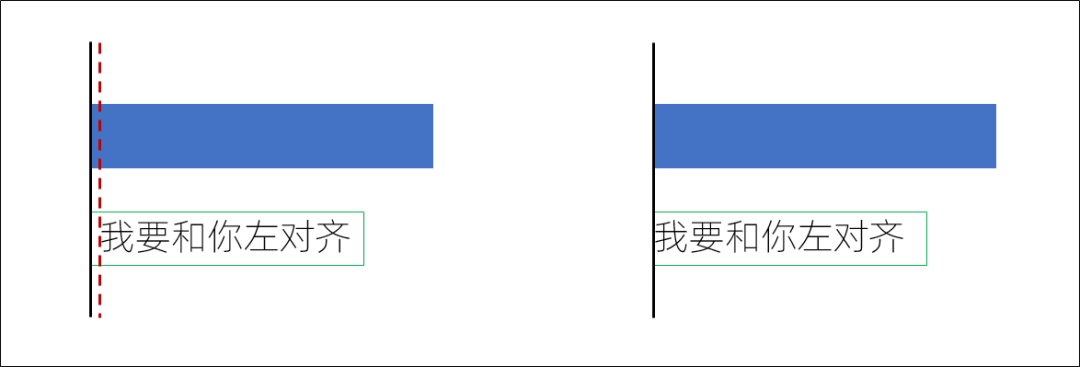 【解决方案】设置格式面板→文本选项“文本框”→边距设置为0。
【解决方案】设置格式面板→文本选项“文本框”→边距设置为0。
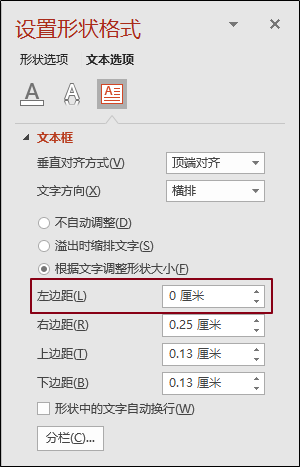 4、格式。
文本
可以改变字号大小,那么框当然也可以改变宽高啦~
【操作】
法1:选中文本框,格式选项卡→大小(改变宽高)。
法2:设置格式面板→形状选项→大小与属性。
4、格式。
文本
可以改变字号大小,那么框当然也可以改变宽高啦~
【操作】
法1:选中文本框,格式选项卡→大小(改变宽高)。
法2:设置格式面板→形状选项→大小与属性。
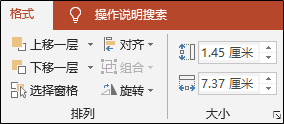
【推荐阅读】 关于文本框更多开脑洞的玩法,@秦阳 老师另P蹊径中文本框的系列教程就必不可少!绝对超出你对文本框的认识! 整理如下↓ 第01期:文本框环绕记 (知识点:文本效果→转换→跟随路径“圆”) 第02期:文本框变形计 (知识点:文本效果→转换→不规则圆) 第03期:文本框分身术 (知识点:文本框的数量“叠字”) 第04期:文本框拆分术 (知识点:布尔运算“拆分”) 第05期:文本框旋转术 (知识点:文本效果→三维旋转) 第06期:文本框填充术 (知识点:文本填充) 期07期:文本框联合术 (知识点:综合应用“分身术+旋转术+填充术”) 第08期:文本框联想术 (知识点:文字的可视化思维) 第09期:文本框空间术 (知识点:综合应用“叠素材,布尔运算,旋转术”)
第10期:文本框贴面术 (知识点:方法论“如何构思文本创意”) @秦阳 老师是我入门PPT的一位很重要的老师,刚正儿八经的接触PPT时,第一篇看的文章便是秦阳老师写的《一个PPT主义者的成长故事》。 【图文版】 《一个PPT主义者的成长故事》 【演讲视频】 《视频:一个PPT主义者的成长故事》
【结语】 以上,就是本期文本框的内容啦~剩下的小知识点,会放到后面的篇章中逐步讲解,相信大家会对PPT的基础功能有更深的理解。 学习是一件循序渐进的事情,都需要我们从易到难一步步提升自己,对于我也是如此。 最后附一张本篇文章的思维导图↓
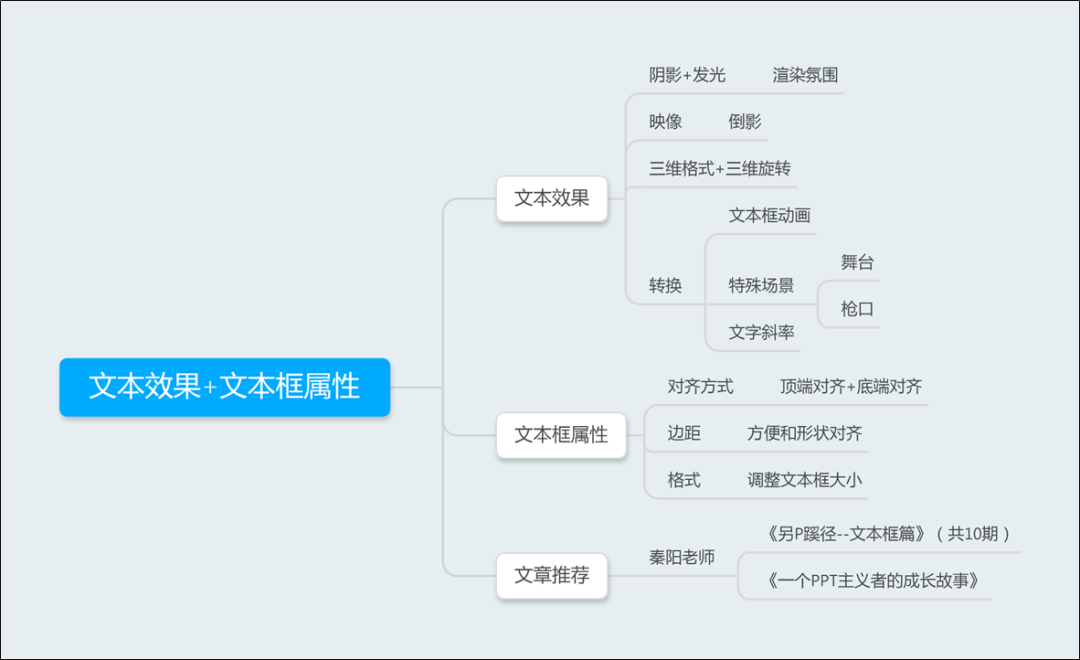





















 7277
7277

 被折叠的 条评论
为什么被折叠?
被折叠的 条评论
为什么被折叠?








